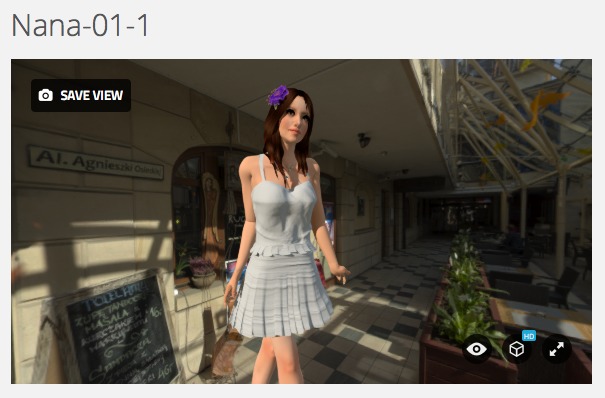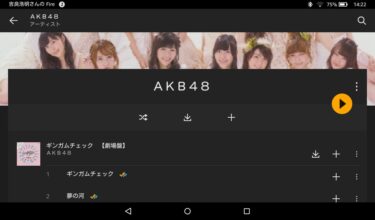今までは外国製の3DCGソフトやWebサービスを紹介してきました。今回は純国産製の3DCGソフトであるShade3Dとそのアンロック人物データ「MAXINA」を用いて3Dキャラクターを作ってSketchfabに公開したので紹介します。
今回公開したイメージとは?
MAXINAの2体の内の姉キャラのNANAを使って作りました。MAXINAは製品なのでダウンロードは禁止されていて出来ません。
操作方法は、スタートした後、マウスの場合は、左ボタンドラッグ(回転)、右ボタンドラッグ(移動)、ホイール(拡大縮小)でカメラ操作ができます。スマホ/タブレットは、スワイプ(回転)、ダブルスワイプ(移動)、ピンチ(拡大縮小)です。
Nana-01-1
by kirayan4852
on Sketchfab
Shade3Dとは?
私はPoserと同じくらい昔から使っている3DCGソフトの定番です。国産なので当然全てが日本語なのでわかりやすいです。エントリー版のBASICは1万円を切る安さながら個人レベルで使うには十分な機能を備えています。
初心者が試しに使ってみるだけならば、無料体験版があります。URLは以下です。
http://shade3d.jp/product/shade3d/v15/trial/index.html
メールアドレスを登録すると以下のようなメールが送られてきてダウンロードできます。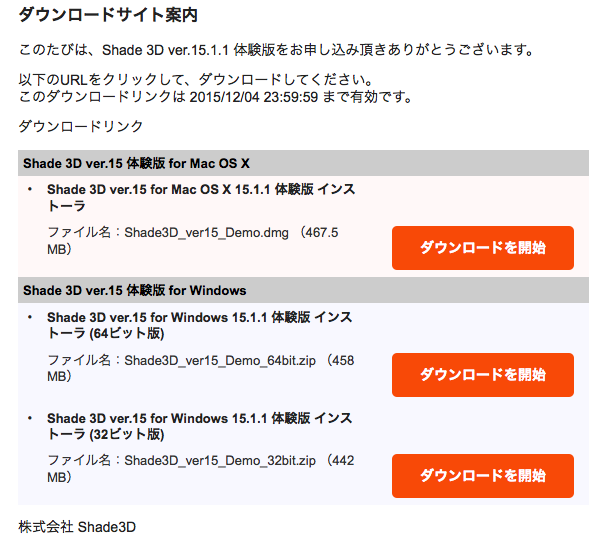
制約はいくつかありますが、ちゃんとデータの保存ができます。3Dデータの公開は禁止されていますが、公開直前の動作確認までは可能です。レンダリング作品はウォーターマークが入っているので可能です。
製品版は、3つの買い方があります。一番安いのはMacのApp Storeです。英語版です。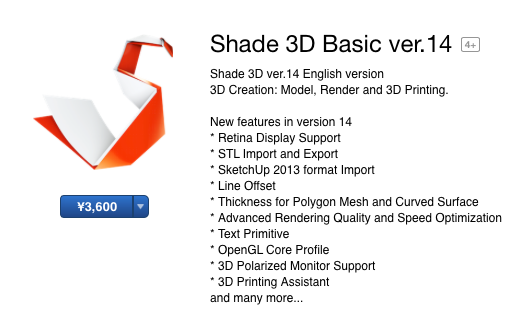 Windows版があるのかは不明です。
Windows版があるのかは不明です。
次に安いのがAmazonです。パッケージ版なのですぐにダウンロードはできませんが。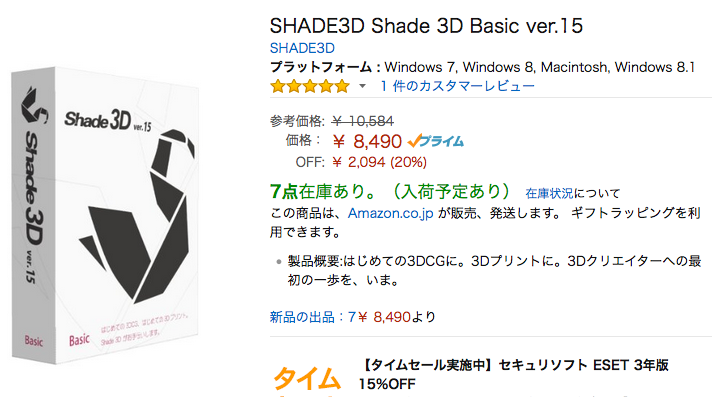 最も高いのが本家のダウンロード販売です。
最も高いのが本家のダウンロード販売です。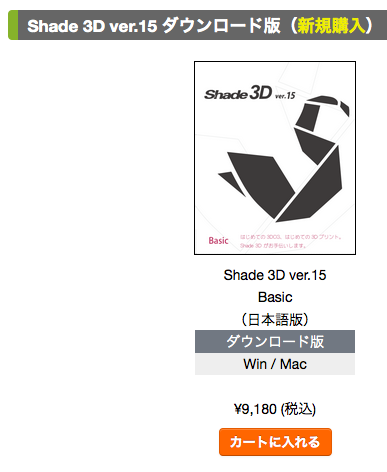 高いとは言ってもAmazonとほとんど変わらないので、本家で買った方がすぐにダウンロードできて良いかもしれません。ver.15の製品版を買うと本家からShade3D for Unityをダウンロードして使えるようになります。ゲーム関係に威力を発揮しそうです。
高いとは言ってもAmazonとほとんど変わらないので、本家で買った方がすぐにダウンロードできて良いかもしれません。ver.15の製品版を買うと本家からShade3D for Unityをダウンロードして使えるようになります。ゲーム関係に威力を発揮しそうです。
アンロック人物データ「MAXINA」とは?
Shade3D専用のデータ集のひとつ。アンロックデータ集は以下のようなものです。 通常データ集はロックがかかっていてユーザーは編集ができません。アンロックデータ集はロックがかかっていないので、ユーザーが自由にデータを編集することが可能です。
通常データ集はロックがかかっていてユーザーは編集ができません。アンロックデータ集はロックがかかっていないので、ユーザーが自由にデータを編集することが可能です。
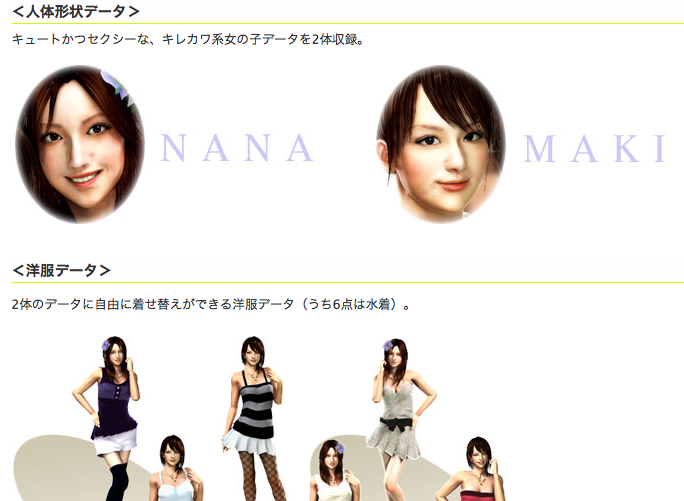 この他に女の子のデータ集は3個あります。私はMAXINAには2体が含まれているのでこれを購入しました。Chanだとワンタッチで表情やポーズや髪や服などが切り替えられて便利です。
この他に女の子のデータ集は3個あります。私はMAXINAには2体が含まれているのでこれを購入しました。Chanだとワンタッチで表情やポーズや髪や服などが切り替えられて便利です。
http://archive.shade3d.jp/unlock/maxina/
右側の「カートに入れる」ボタンをクリックすれば購入できます。
Shade3DとMAXINAを使ったキャラクターの作成方法
Shade3Dは本格的な3DCGソフトなので、いろいろな事ができる反面、操作を覚えるのがたいへんです。今回は必要最小限の操作でSketchfabにアップできる方法を紹介します。
ブログへの公開とSketchfabへの公開があるので、説明には製品版のShade3D-14-Basicを使っています。体験版とは部分的に表示が異なる場合があります。
Shade3Dを起動すると以下のような画面になります。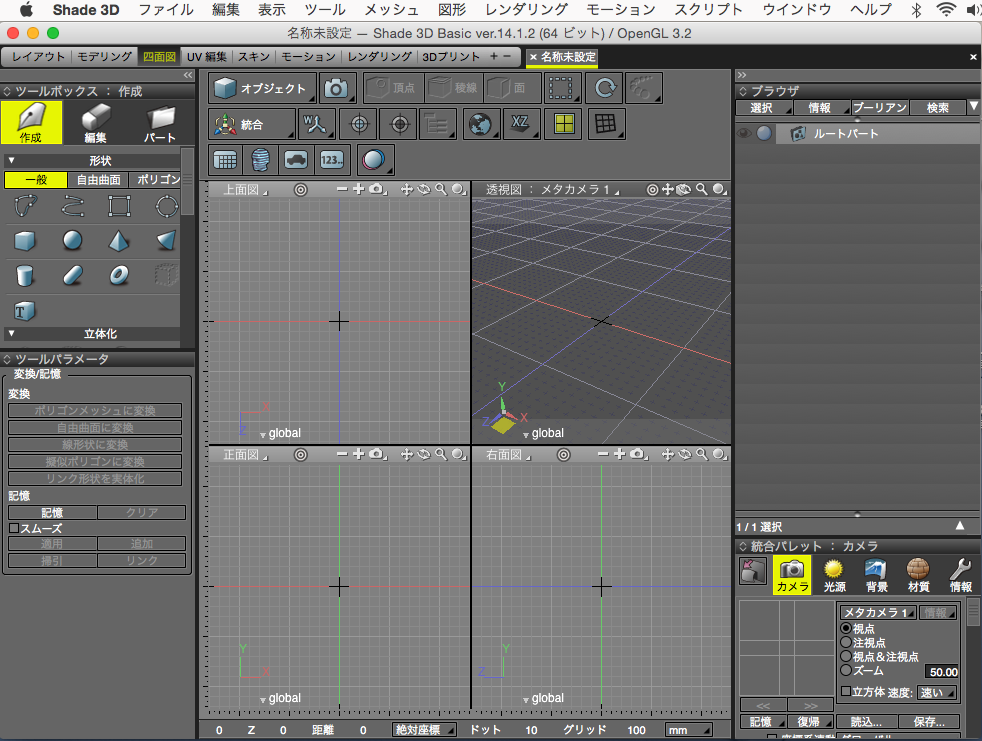 NANAをシーンに読み込みます。
NANAをシーンに読み込みます。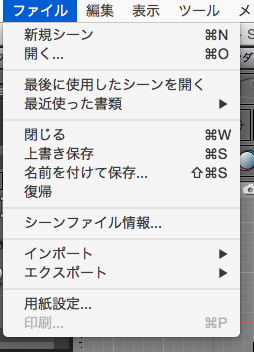 開くをクリックします。
開くをクリックします。 「nana.shd」を選んで「開く」ボタンをクリックします。
「nana.shd」を選んで「開く」ボタンをクリックします。 上にある「レンダリング」ボタンをクリックします。
上にある「レンダリング」ボタンをクリックします。 レンダリングエリアを拡大するために、四面図の境界の中央にマウスカーソルを持っていくと、四方矢印に変わるので、ドラッグして広げます。
レンダリングエリアを拡大するために、四面図の境界の中央にマウスカーソルを持っていくと、四方矢印に変わるので、ドラッグして広げます。
右側にあるブラウザの中の「スイッチ服(水着)」の左にある三角をクリックして展開し、「服2」をドラッグしてトップに移動します。すると以下のようになります。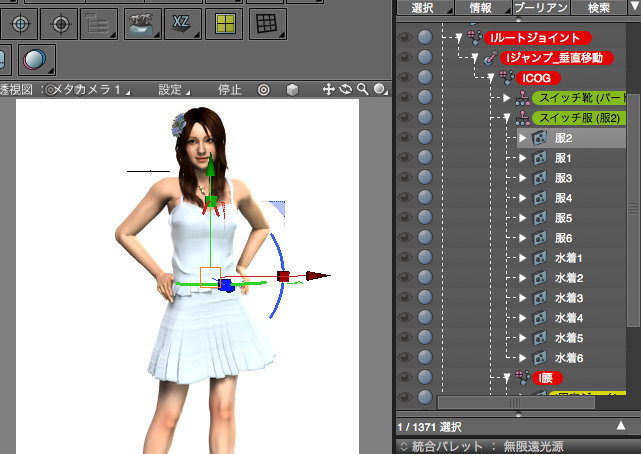 ポーズファイルをインポートします。
ポーズファイルをインポートします。 「ポーズ…」をクリックします。
「ポーズ…」をクリックします。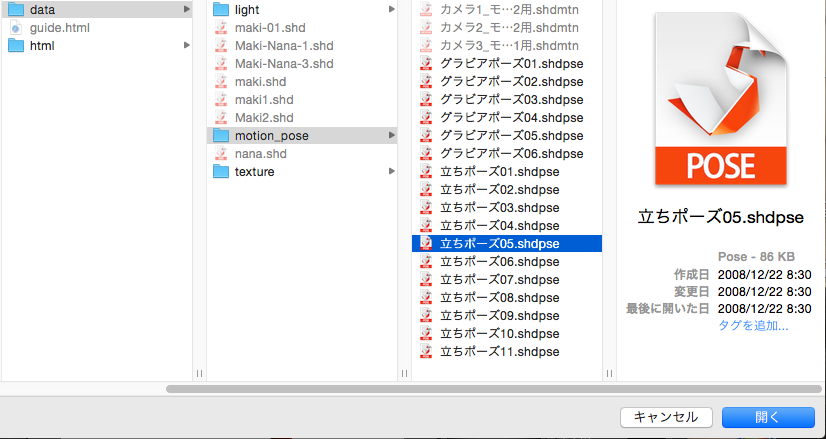 「立ちポーズ05.shdpse」を選択して「開く」ボタンをクリックします。この時にブラウザで、「ルートジョイント」をクリックしておきます。
「立ちポーズ05.shdpse」を選択して「開く」ボタンをクリックします。この時にブラウザで、「ルートジョイント」をクリックしておきます。 これでキャラクターは完成したので、データを保存します。
これでキャラクターは完成したので、データを保存します。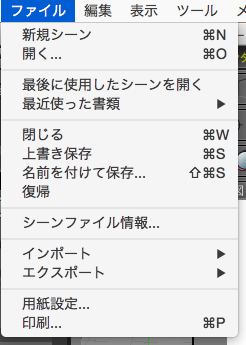 「名前を付けて保存…」をクリックし、適当な名前を付けて、デスクトップなどに保存します。次に、Sketchfabへのアップロード用にエクスポートします。
「名前を付けて保存…」をクリックし、適当な名前を付けて、デスクトップなどに保存します。次に、Sketchfabへのアップロード用にエクスポートします。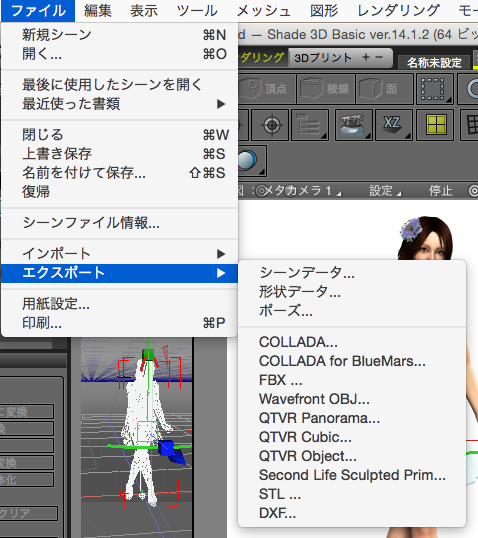 「Wavefront OBJ…」をクリックします。
「Wavefront OBJ…」をクリックします。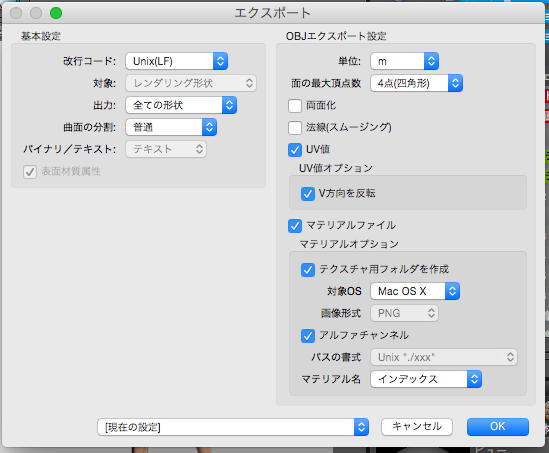 「マテリアルファイル」と「テクスチャ用フォルダを作成」と「アルファチャンネル」にチェックを入れます。私はMacなので対象OSを「Mac OS X」にしました。「OK」ボタンをクリックします。
「マテリアルファイル」と「テクスチャ用フォルダを作成」と「アルファチャンネル」にチェックを入れます。私はMacなので対象OSを「Mac OS X」にしました。「OK」ボタンをクリックします。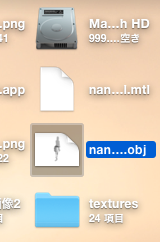 DAZ Studioの時と同様に2つのファイル(.obj & .mtl)と1つのフォルダー(textures)ができた筈です。以後はDAZ Studioの時と同じなので、前回の記事を参考にして、Sketchfabで公開してください。私の場合は、.zipファイルの容量は34MBになりました。
DAZ Studioの時と同様に2つのファイル(.obj & .mtl)と1つのフォルダー(textures)ができた筈です。以後はDAZ Studioの時と同じなので、前回の記事を参考にして、Sketchfabで公開してください。私の場合は、.zipファイルの容量は34MBになりました。
今回はSketchfabのレンダリングパラメーターをかなりイジリました。まだよくわからなくてイジっていないパラメーターも多いですが、少しづつ開拓しようと思います。
それと、MAXINAは製品なので「DOWNLOAD」スイッチは「OFF」のままにしています。
以上で、Shade3DとMAXINAを使った3Dキャラクターの作成とSketchfabへのアップロード用のファイルの作成についての紹介は終了です。
SHADE3D Shade 3D Basic ver.15
まとめ
せっかくなので、Shade3Dでレンダリングしてみます。シーンに追加でMAKIも読み込み、写真をボカした背景も入れて、レンダリングしたのが以下の画像です。 無料のデータを探し回るのも楽しいですが、恐ろしく時間がかかります。有料データを買って楽しむのは、いわば時間を金で買っているようなものだと思います。
無料のデータを探し回るのも楽しいですが、恐ろしく時間がかかります。有料データを買って楽しむのは、いわば時間を金で買っているようなものだと思います。
このMAKIとNANAを練習台にして、徐々にShade3Dを使いこなせるようになりたいですね。
【3DCG】無料のDAZ Studio4 Proで3Dキャラを作って公開?!
ではでは、きらやん
[ad]